4.「ラフ制作2-ベース色を塗る-」
閲覧数 : 10832回 総合評価 : 6件
ラフ線の下にベースになる色を塗っていきます。この段階で全体の色や方向性を確定します。
[1]パーツごとのフォルダー分け
[2]パーツごとの色塗り
[3]色味の調整
[1]パーツごとのフォルダー分け
ラフ線画の下に新規レイヤーを作成しベースになる色をのせますが、その前に今後管理しやすいよう、各パーツをフォルダーごとに
まとめて行きます。
「◆手前」レイヤーを選択し、[新規レイヤーフォルダー]クリックします。
レイヤーフォルダーへ「◆手前」レイヤーをドラッグして格納し、フォルダー名に「手前」とつけます。
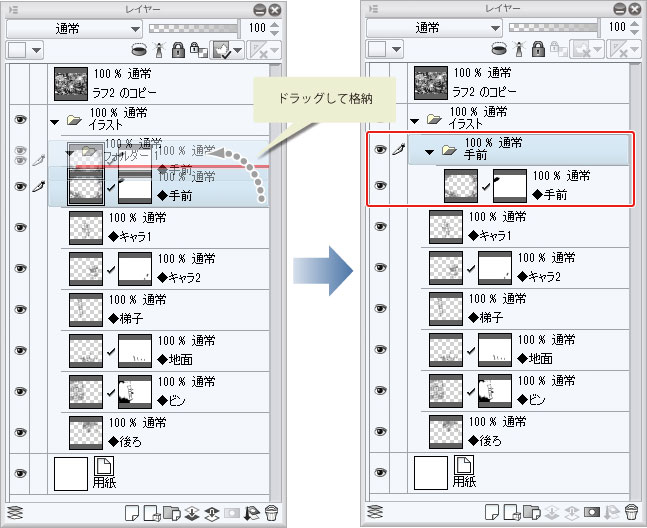
パーツごとに1の作業と同様の処理を行います。
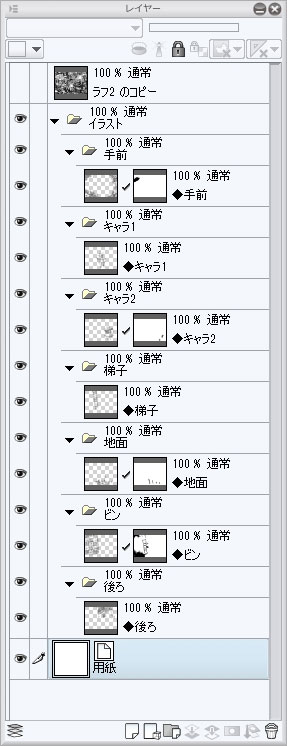
[2]パーツごとの色塗り
線は1枚のレイヤーでまとめましたが、色塗りはパーツごとに変更することが多々あるので細かくレイヤー分けしていきます。
ではまず、キャラクターから。
「キャラ1」フォルダー内の「◆キャラ1」の下に新規レイヤーを作成し、レイヤー名を「肌」にします。
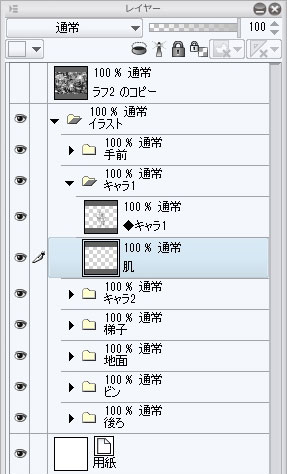
「◆キャラ1」レイヤーを選択。[参照レイヤー]ボタンをクリックして、ラフ線画を[参照レイヤー]に設定します。

[参照レイヤー]は他のレイヤーから[参照レイヤー]のみを参照して、塗りつぶしや描画ができるレイヤー設定です。
詳しくは、「CLIP STUDIO PAINT 使い方講座 > 機能解説!トラの巻 > 参照レイヤーを使いこなす-基本編-」を参照して下さい。
「肌」レイヤーを選択し、[ツール]パレットの[塗りつぶし]ツール→[編集レイヤーのみ参照]バケツを選択します。
[ツールプロパティ]の[複数参照]→[参照レイヤー]を設定し、顔や手足にべたっと肌色を乗せます。
はみ出しやバケツで塗りきれないor塗れない部分はブラシ「濃い鉛筆 2」で追加します。
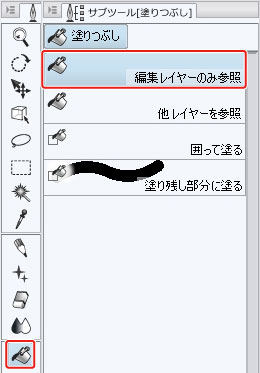
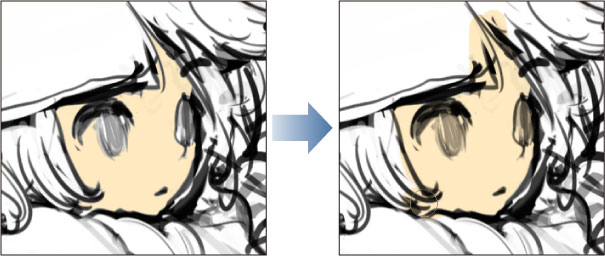
それぞれレイヤーの上下関係を注意しながら、帽子や服などの他も同じ方法でパーツごとにレイヤーを分けて塗っていきます。

他のキャラクターやビンなども同じように、パーツごとにレイヤーを分けながら色を塗っていきます。その際、地面と後ろの方はモチーフの線が薄く境界線が曖昧なため、参照レイヤーとバケツは使わず、ブラシのみで塗っています。

モチーフの数が多いため、レイヤーの数が多くなりますが、後々何かあったときに編集しやすいように、常に修正できる状態を保ちます
[3]色味の調整
一旦全体的に色をのせてみてから、変更したほうが良い部分の色味を変更します。
キャラ1の服の色が後ろの緑と一体化していたため黒に変更します。
「キャラ1」フォルダーのキャラクター、服の色がついてある「服袖」と「服」と「服裏」レイヤー、それぞれ[透明ピクセルをロック]をオンにし、ブラシ(不透明度100)で変えたい色へ変更します。
色が変え終わったら[透明ピクセルをロック]は解除しておきます。
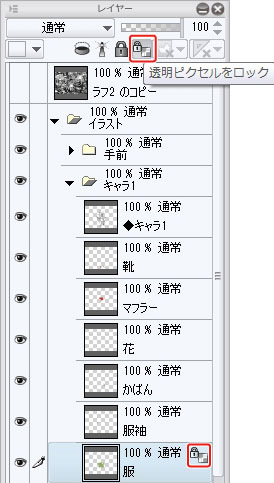

またキャラの立ち位置を岩に合わせるため、[レイヤー移動]ツールを使って少し上に上げました。
これで色の方向性が決まりました。



コメント